华硕飞行堡垒95g怎么重做系统
工具:华硕飞行堡垒笔记本 1.在计算机底部的任务栏中找到开始菜单,打开开始菜单并选择设置选项。 2.在设置屏幕中找到更新和安全选项,然后单击enter。 3.在更新和安全接口的左侧找到restore选项。 4.在恢复界面中查找并重置计算机,单击开始重新安装系统。
可以先尝试恢复出厂预带的系统。 按住shift,强制关机再开机,开机的时候会自动进入winRE界面。电脑在此页面可以点击 疑难解答-重置电脑-开始--- 根据个人需要,选择合适的选项。 保留我的文件:删除应用和设置,但保留个人文件。 删除所有内容:删除所有个人文件、应用和设置。 **注意,恢复系统前请备份硬盘中的重要数据。 若是已经无法初始化,也可以选择自己安装系统,需要自备WIN10的安装盘(U盘)。 首先,重启或开机时连续点击F2进入BIOS设置,通过左右键进入【Secure】菜单,通过上下键选择【Secure Boot mean】选项 通过上下键选择【Secure Boot control】选项,将其设为 Disable 通过左右键进入【Boot】菜单,通过上下键选择【Lunch CSM】选项 将【Lunch CSM】设定为Enable 点击F10保存设置,重启 重启,出现开机LOGO时连续点击ESC选择启动项即可(产品线不同,启动项的进入快捷键不同,华硕笔记本是按ESC,台式机或主板是按F8) Windows10与Windows8一样,支持UEFI或非UEFI模式引导(Windows7不支持UEFI引导) 本次安装Windows10我们推荐选择UEFI模式引导,这样后续分区格式是更先进的GPT格式,如果选择非UEFI模式引导(下图第四项),后续分区格式是MBR的,最多创建4个主分区 安装系统 启动项中选择启动U盘后,开始引导镜像了 选择语言、键盘等设置后,选择“下一步” 点击“现在安装” 安装程序正在启动 在验证秘钥的阶段,有秘钥就直接输入,也可以暂时选择跳过 同意许可条款 选择“自定义” 接下来进行分区,【Windows7需要点选“驱动器选项(高级)”】 点击新建分配C盘大小,这里1GB=1024M,根据需求来分配大小 如果需要分配C盘为100GB,则为100×1024=102400,为了防止变成99.9GB,可以多加5-10MB 这里把127GB硬盘分为一个分区,点击新建后点击应用 Windows会自动创建一个引导分区,这里选择确定 创建C盘后,其中系统保留盘会自动生成,不用管它。做完系统后会自动隐藏此分区,接下来选择C系统安装的路径,点击下一步 如果分了很多区的话,不要选错安装路径 正在复制文件和准备文件,接下来大部分阶段都是自动完成的 下图是个步骤都是自动完成的,接下来会自动重启 Windows将自动重启,这个时候可以将U盘拔掉 重启后Windows依然是自动加载进程的。期间会重启数次,正在准备设置 准备就绪后会重启,又到了验证产品秘钥的阶段,有秘钥可以直接输入,也可以暂时选择以后再说 快速上手的界面,选择使用快速设置即可 稍等片刻 到这里系统差不多已经安装完了,为这台计算机创建一个账户和密码,密码留空就是没有设置密码 接下来,Windows这种设置应用,等待最后配置准备 Windows安装完毕,请尽情使用吧 自动跳转到桌面
可以先尝试恢复出厂预带的系统。 按住shift,强制关机再开机,开机的时候会自动进入winRE界面。电脑在此页面可以点击 疑难解答-重置电脑-开始--- 根据个人需要,选择合适的选项。 保留我的文件:删除应用和设置,但保留个人文件。 删除所有内容:删除所有个人文件、应用和设置。 **注意,恢复系统前请备份硬盘中的重要数据。 若是已经无法初始化,也可以选择自己安装系统,需要自备WIN10的安装盘(U盘)。 首先,重启或开机时连续点击F2进入BIOS设置,通过左右键进入【Secure】菜单,通过上下键选择【Secure Boot mean】选项 通过上下键选择【Secure Boot control】选项,将其设为 Disable 通过左右键进入【Boot】菜单,通过上下键选择【Lunch CSM】选项 将【Lunch CSM】设定为Enable 点击F10保存设置,重启 重启,出现开机LOGO时连续点击ESC选择启动项即可(产品线不同,启动项的进入快捷键不同,华硕笔记本是按ESC,台式机或主板是按F8) Windows10与Windows8一样,支持UEFI或非UEFI模式引导(Windows7不支持UEFI引导) 本次安装Windows10我们推荐选择UEFI模式引导,这样后续分区格式是更先进的GPT格式,如果选择非UEFI模式引导(下图第四项),后续分区格式是MBR的,最多创建4个主分区 安装系统 启动项中选择启动U盘后,开始引导镜像了 选择语言、键盘等设置后,选择“下一步” 点击“现在安装” 安装程序正在启动 在验证秘钥的阶段,有秘钥就直接输入,也可以暂时选择跳过 同意许可条款 选择“自定义” 接下来进行分区,【Windows7需要点选“驱动器选项(高级)”】 点击新建分配C盘大小,这里1GB=1024M,根据需求来分配大小 如果需要分配C盘为100GB,则为100×1024=102400,为了防止变成99.9GB,可以多加5-10MB 这里把127GB硬盘分为一个分区,点击新建后点击应用 Windows会自动创建一个引导分区,这里选择确定 创建C盘后,其中系统保留盘会自动生成,不用管它。做完系统后会自动隐藏此分区,接下来选择C系统安装的路径,点击下一步 如果分了很多区的话,不要选错安装路径 正在复制文件和准备文件,接下来大部分阶段都是自动完成的 下图是个步骤都是自动完成的,接下来会自动重启 Windows将自动重启,这个时候可以将U盘拔掉 重启后Windows依然是自动加载进程的。期间会重启数次,正在准备设置 准备就绪后会重启,又到了验证产品秘钥的阶段,有秘钥可以直接输入,也可以暂时选择以后再说 快速上手的界面,选择使用快速设置即可 稍等片刻 到这里系统差不多已经安装完了,为这台计算机创建一个账户和密码,密码留空就是没有设置密码 接下来,Windows这种设置应用,等待最后配置准备 Windows安装完毕,请尽情使用吧 自动跳转到桌面

华硕飞行堡垒5怎么重装win10系统
进入BIOS,Security-Secure Boot Control设为Disabled,按F10 保存,插入系统安装U盘,重启按ESC选择启动项重装系统
1、到微软官网下载Windows 10的系统光盘映象文件。 2、然后用微软官方的系统U盘制作工具,将系统光盘映象文件写入U盘。 3、然后将系统首选引导设置为U盘,然后保存重新启动。 4、电脑就从系统U盘引导,根据安装程序提示进行安装即可。
ASUS机器,是原厂系统,都有自带还原系统, 关机状态,按开机键,立即点按F9键,即可调出高级维护菜单 疑难解答---初始化(重置)电脑---仅安装了windows驱动器(只重装系统盘)----系统盘无资料,选全删模式
自己不会装的,就近找师傅装吧。
去买重装系统u盘
1、到微软官网下载Windows 10的系统光盘映象文件。 2、然后用微软官方的系统U盘制作工具,将系统光盘映象文件写入U盘。 3、然后将系统首选引导设置为U盘,然后保存重新启动。 4、电脑就从系统U盘引导,根据安装程序提示进行安装即可。
ASUS机器,是原厂系统,都有自带还原系统, 关机状态,按开机键,立即点按F9键,即可调出高级维护菜单 疑难解答---初始化(重置)电脑---仅安装了windows驱动器(只重装系统盘)----系统盘无资料,选全删模式
自己不会装的,就近找师傅装吧。
去买重装系统u盘
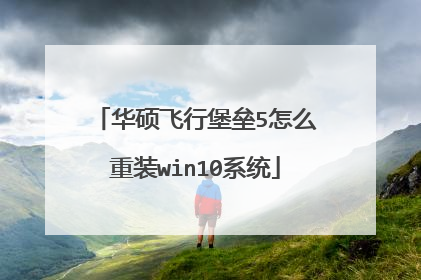
华硕飞行堡垒95g怎么重做系统
工具:华硕飞行堡垒笔记本 1.在计算机底部的任务栏中找到开始菜单,打开开始菜单并选择设置选项。 2.在设置屏幕中找到更新和安全选项,然后单击enter。 3.在更新和安全接口的左侧找到restore选项。 4.在恢复界面中查找并重置计算机,单击开始重新安装系统。
进入BIOS,Security-Secure Boot Control设为Disabled,按F10 保存,插入系统安装U盘,重启按ESC选择启动项重装系统。
BIOS设置我们使用华硕飞行堡垒FX50JX为例,重启或开机时连续点击F2进入BIOS设置通过左右键进入【Secure】菜单,通过上下键选择【Secure Boot mean】选项 通过上下键选择【Secure Boot control】选项,将其设为 Disable 通过左右键进入【Boot】菜单,通过上下键选择【Lunch CSM】选项 将【Lunch CSM】设定为Enable 点击F10保存设置,重启 重启,出现开机LOGO时连续点击ESC选择启动项即可(产品线不同,启动项的进入快捷键不同,华硕笔记本是按ESC,台式机或主板是按F8)Windows10与Windows8一样,支持UEFI或非UEFI模式引导(Windows7不支持UEFI引导)本次安装Windows10我们推荐选择UEFI模式引导,这样后续分区格式是更先进的GPT格式,如果选择非UEFI模式引导(下图第四项),后续分区格式是MBR的,最多创建4个主分区 安装系统启动项中选择启动U盘后,开始引导镜像了 开机后点击ESC键选择对应启动项后,开始引导镜像了: 1、选择语言、键盘等设置后选择:“下一步”: 2、点击“现在安装”: 3、安装程序正在启动: 4、在验证密钥的阶段,有密钥就直接输入,也可以暂时选择跳过: 5、同意许可条款: 6、选择“自定义”: 7、接下来进行分区 ,{Windows7需要点选"驱动器选项(高级)} 8、点击新建分配您C盘的大小,这里1GB=1024M,看您的需要来分配大小。 9、如果需要分配C盘为100GB,则为100x1024=102400,为了防止变成99.9GB,可以在102400基础上多加5-10MB, 这里我们直接把127GB的硬盘分为一个分区,点击新建后点击应用: 10、Windows会自动创建一个引导文区,这里选择确定: 11、创建C盘后,其中系统保留盘会自动生成,不用管它,做完系统后会自动隐藏此分区。接下来选择C系统安装的路径(C盘),点击下一步: *如果自己分了很多区的话,千万不要选错安装路径哦。 12、正在复制文件和准备文件,接下来的一大部分阶段都是自动完成的: 13下图四个步骤都是自动完成的,接下来会自动重启: 14、10秒倒计时后,Windows将会自动重启,这个时候可以将U盘拔掉(防止U盘为第一启动项,又从U盘启动),也可以选择立即重启。 15、重启后Windows依然是自动加载进程的,期间会重启数次,正在准备设置: 16、准备就绪后会重启,又到了验证产品密钥的阶段了,有密钥就直接输入,也可以暂时选择以后再说(左下角): 17、快速上手的界面,选择使用快速设置即可。 18、稍等片刻,激动人心的时刻就要来了。 19、到这里系统差不多已经安装完了,接下来为这台电脑创建一个账户和密码,密码留空就是没有设置密码。
进入BIOS,Security-Secure Boot Control设为Disabled,按F10 保存,插入系统安装U盘,重启按ESC选择启动项重装系统。
BIOS设置我们使用华硕飞行堡垒FX50JX为例,重启或开机时连续点击F2进入BIOS设置通过左右键进入【Secure】菜单,通过上下键选择【Secure Boot mean】选项 通过上下键选择【Secure Boot control】选项,将其设为 Disable 通过左右键进入【Boot】菜单,通过上下键选择【Lunch CSM】选项 将【Lunch CSM】设定为Enable 点击F10保存设置,重启 重启,出现开机LOGO时连续点击ESC选择启动项即可(产品线不同,启动项的进入快捷键不同,华硕笔记本是按ESC,台式机或主板是按F8)Windows10与Windows8一样,支持UEFI或非UEFI模式引导(Windows7不支持UEFI引导)本次安装Windows10我们推荐选择UEFI模式引导,这样后续分区格式是更先进的GPT格式,如果选择非UEFI模式引导(下图第四项),后续分区格式是MBR的,最多创建4个主分区 安装系统启动项中选择启动U盘后,开始引导镜像了 开机后点击ESC键选择对应启动项后,开始引导镜像了: 1、选择语言、键盘等设置后选择:“下一步”: 2、点击“现在安装”: 3、安装程序正在启动: 4、在验证密钥的阶段,有密钥就直接输入,也可以暂时选择跳过: 5、同意许可条款: 6、选择“自定义”: 7、接下来进行分区 ,{Windows7需要点选"驱动器选项(高级)} 8、点击新建分配您C盘的大小,这里1GB=1024M,看您的需要来分配大小。 9、如果需要分配C盘为100GB,则为100x1024=102400,为了防止变成99.9GB,可以在102400基础上多加5-10MB, 这里我们直接把127GB的硬盘分为一个分区,点击新建后点击应用: 10、Windows会自动创建一个引导文区,这里选择确定: 11、创建C盘后,其中系统保留盘会自动生成,不用管它,做完系统后会自动隐藏此分区。接下来选择C系统安装的路径(C盘),点击下一步: *如果自己分了很多区的话,千万不要选错安装路径哦。 12、正在复制文件和准备文件,接下来的一大部分阶段都是自动完成的: 13下图四个步骤都是自动完成的,接下来会自动重启: 14、10秒倒计时后,Windows将会自动重启,这个时候可以将U盘拔掉(防止U盘为第一启动项,又从U盘启动),也可以选择立即重启。 15、重启后Windows依然是自动加载进程的,期间会重启数次,正在准备设置: 16、准备就绪后会重启,又到了验证产品密钥的阶段了,有密钥就直接输入,也可以暂时选择以后再说(左下角): 17、快速上手的界面,选择使用快速设置即可。 18、稍等片刻,激动人心的时刻就要来了。 19、到这里系统差不多已经安装完了,接下来为这台电脑创建一个账户和密码,密码留空就是没有设置密码。

飞行堡垒i5bios怎么设置安装Linux系统
1.下载ubuntu16.04镜像,官方下载制作启动盘的软件Rufus,第二行不按照标准步骤,改为“用于uefi计算机的GPT分区方案”(博主笔记本磁盘是GPT格式),再选择iso镜像,写入即可。(u盘会格式化,里面不要放东西) 2.再分配磁盘空间安装ubuntu,博主分了大概120G的空间。(这个地方注意一定要把120G空间弄成空闲,否则安装不成功,这写空间是倒是分配给Ubuntu系统的,windows系统将不能访问,根据自己电脑的空间分就好。)3.关机飞行堡垒图标出来按esc键,选择进bios,确保secure boot是关闭的,第一启动项设为带有uefi 的U盘(不设置好像也没有影响,进入时选择硬盘即可),也就是ubuntu安装盘,F10保存退出;4.接下来会进入grub界面,选择install ubuntu,不要按enter,按e进入编辑模式,找到quiet splash,删除---,在后面空格接着输入 $vt_handoff acpi_osi=linux nomodeset,再F10,然后会进入安装界面,稍作等候;这个时候界面的分辨率是不正确的,而且不能更改,这个是正常的,等安装了N卡驱动就正常了,如果窗口显示不完全,可以安装alt+鼠标左键就可以拖动大窗口了。进去之后的操作和正常的安装ubuntu操作差不多。5.注意几个地方,在“准备安装”菜单里面不勾选“为图形和无线硬件,以及MP3和媒体安装第三方软件”,在“安装类型”菜单里选择安装双系统的,然后按步骤来就好了;接下来,再选择时区的时候一定要记得拔网线,别联网!!!很重要啊,不然会失败,又得重新来一次,全部弄完,系统就安装好啦,等重启。6.不出意外的话这样做完了重启还是进不去ubuntu的(建议重启的时候多等一会儿,万一进去了呢-。-)。确定进不去后直接强制关机,再开机会进入grub界面,选择ubuntu,同样,按e进入编辑模式,找到quiet splash,在后面空格接着输入 $vt_handoff acpi_osi=linux nomodeset,再F10(博主电脑这个时候quite splash后面已经有了$vt_handoff,那只需要在后面输入剩下的字符就OK了),大概要等一下,不要着急,然后可以进系统了. 7.连起wifi ,点左上角搜索按钮,搜附加驱动(英文是addtion?),系统会自动搜索适合你显卡的驱动,下载就可以啦。如果你确认连好网了但是附加驱动是一片空白的话(博主电脑就是这样),在这个窗口的第一个选项里面换一个源,再搜索一下试试,再不行,开机重启重复6,电脑出现了显卡驱动了,下载安装即可,完了后重启,不用再输入代码啦,可以直接进去了,分辨率也没问题了,也算是安装成功了。

飞行堡垒按什么键进入引导系统
飞行堡垒通过以下步骤进入引导系统: 飞行堡垒进入bios重装系统的方法: 1、开机按F2进入BIOS后,先进“Secure”菜单,通过方向键选择“Secure Boot Con trol”选项,将其设定为“Disabled”,然后按F10保存退出。 2、保存退出后,电脑将自动重启。重启后立即按F2再次进入BIOS,此时“菜单”下“LunchCS M”选项已可进行修改设定。将该选项值设定为“Enabled”,按F10保存退出。 3、再次开机按“ESC”键即可从USB设备启动。选择不带UEFI选项的启动: 注意:请先修改“SecureBoot Con trol”选项为“Disabled”,修改后保存退出BIOS。再次进入BIOS才可修改“Lunch CS M”选项,否则“Lunch CS M”选项为灰色。

